任意受注連絡メール 受注連絡メール(基本)
セキュリティに関する注意事項
任意受注メールを利用して受注管理システムへ取込を行う場合は、受注処理が完了した過去のメールについて、定期的な履歴削除をおすすめします。
任意受注メールは個人情報を含んでおりますので、取り扱いに十分ご注意いただけますようお願いいたします。
[参考] 定期的な履歴削除について
メールボックスの設定で「受信メールをサーバーに残す」設定にした上で、「●日後に削除」の設定をしてください。
定期的に、受信することで、設定した日より前の過去メールを削除できます。
操作方法参考[虎の巻]
任意受注連絡メールの設定
お客様からのご注文時に、管理者に受注連絡メールを配信する機能について設定します。
任意受注連絡メールでは、あらかじめ設定された下記の項目を、置換え文字を使いメールの「本文」に挿入します。
$ORDER_SETTLE$
支払方法。「支払方法」タブで設定した内容が、お客様のご注文時の支払方法にあわせて挿入されます。
$ORDER_GOODS_LIST$
受注商品。「受注商品」タブで設定した内容が挿入されます。
$ORDER_DELIVERY$(「本文」でのみ利用できます)
お届け先。「お届け先」タブで設定した内容が挿入されます。
$ORDER_DELIVERY_LIST$(「本文(お届け先複数)」のみで利用できます)
お届け先(複数)。「お届け先(複数)」タブで設定した内容が挿入されます。
メール自動送信

「送信する」チェックを入れた場合、ユーザー画面よりご注文を頂いた際に管理者のみこの「任意受注連絡メール」を自動送信します。
差出人名
「任意受注連絡メール」の送信元に表示される差出人名を入力してください。
From(メールアドレス)
「任意受注連絡メール」の送信元(From)に使うメールアドレスを入力して下さい。
メールの件名

「任意受注連絡メール」の送信元に表示される件名(題名/Subject)を入力してください。
※お届け先が複数であっても「メールの件名(複数お届け)」が設定されていない場合は、こちらが採用されます。
メールの件名(複数お届け)

「構築>ページ設定>購入画面」の「お届け先に関する設定」で「複数お届け先選択可能」に設定され、かつご注文時に複数のお届け先が指定された場合はこちらが送信されます。
本文
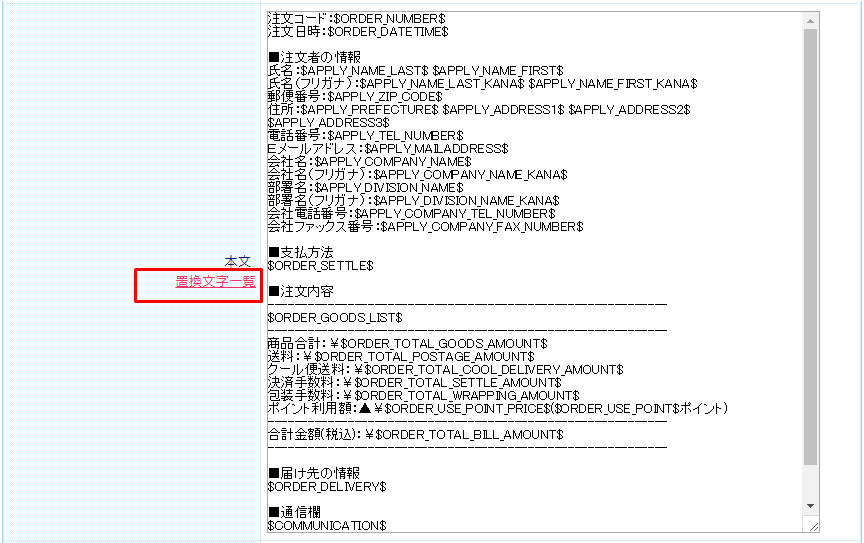
「任意受注連絡メール」の本文(メール内容)をここに登録してください。
※この項目で利用できるすべての置換え文字は、管理画面にある「置換文字一覧」よりご確認ください。
下記の置換え文字は、あらかじめ各タブで登録を行った内容が送信されます。
- 支払方法...$ORDER_SETTLE$
- 受注商品...$ORDER_GOODS_LIST$
- お届け先...$ORDER_DELIVERY$
本文(お届け先複数)
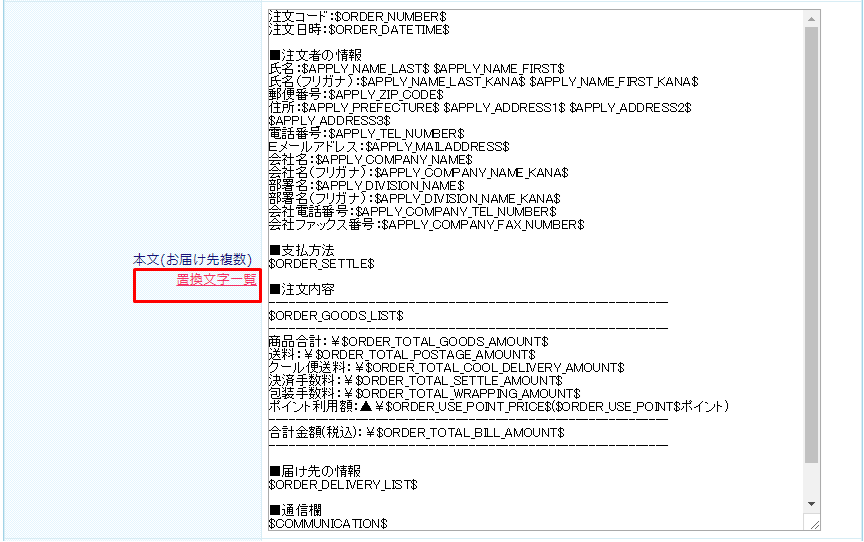
「構築>ページ設定>購入画面」の「お届け先に関する設定」で「複数お届け先選択可能」に設定され、かつご注文時に複数のお届け先が指定された場合はこちらが送信されます。
※お届け先が複数の場合にここに「本文」が登録されていない場合は、本文が空で送信されます。
複数お届け先が選択できる場合は必ずここに本文の登録を行ってください。
「任意受注連絡メール」の本文(メール内容)をここに登録してください。
※この項目で利用できるすべての置換え文字は、管理画面にある「置換文字一覧」よりご確認ください。
下記の置換え文字は、あらかじめ各タブで登録を行った内容が送信されます。
- 支払方法...$ORDER_SETTLE$
- 受注商品...$ORDER_GOODS_LIST$
- お届け先(複数)...$ORDER_DELIVERY_LIST$
日付フォーマット

置換え文字「$DELIVERY_HOPE_TIME$」で置き換えられる、日付の表示形式の設定です。
※対象項目は、各項目ごとにある「置き換え文字一覧」の備考にて確認ができます。
数字フォーマット

商品の注文個数、商品金額、送料、各種手数料、ポイントなどの数字を三桁ごとに数字を区切る場合は、「カンマ区切りで出力する」にチェックを入れてください。
※対象項目は、各項目ごとにある「置き換え文字一覧」の備考にて確認ができます。
連絡メールアドレス

「送信する」チェックを入れることで、登録されたすべてのメールアドレスへ「任意受注連絡メール」を送信します。
※管理者宛のメールアドレスは5つまで登録できます。 (5つ以上登録が必要な場合は転送メールなどをご利用ください)
テストメール送信

メールアドレス欄にメールアドレスを入力し、「テストメール送信」をクリックすると、設定された内容の注文確認メールを入力されたメールアドレスへテストメール送信します。